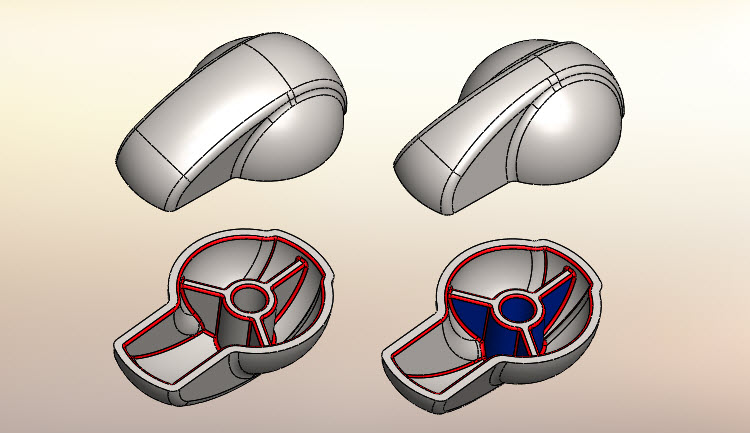
V následujícím postupu bude vysvětleno modelování zadané součásti, která byla soutěžním zadáním prestižní Model Manie v roce 2006. Tato soutěž je jednou z mnoha událostí setkání uživatelů z celého světa SolidWorks World.
Podle zadání se součást bude modelovat pomocí příkazů Přidání vysunutím, Odebraní tažením po křivce, Skořepina, Žebro a Zaoblit. Při úpravách v druhé fázi bude použit příkaz Úkos.
Zadání dílu a související výkresovou dokumentaci naleznete v příspěvku Model Mania: Zadání soutěže z roku 2006.
Fáze 1 — modelování dílu podle zadané výkresové dokumentace
Založte nový dokument Dílu.
Vytvořte nový náčrt v Pravé rovině.
Vyberte příkaz Středový oblouk a umístěte jeho střed do počátku souřadného systému.
Pokračujte kreslením tečných oblouků, které navazují na středový oblouk.
Stiskněte klávesu Ctrl, označte koncové a středové body oblouků a přidejte vazbu Vodorovná.
Stejným způsobem přidejte vazbu Svislá mezi koncový bod středového oblouku a počátek souřadného systému.
Uzavřete náčrt přímkou, okótujte náčrt a vyberte příkaz Přidání vysunutím.
Vysuňte uzavřený náčrt do vzdálenosti 32 mm, zkontrolujte náhled a dokončete příkaz.
Vyberte kurzorem myši ze stromové historie a stiskněte tlačítko Zobrazit.
Zaoblení horní části modelu provedeme příkazem Odebraní tažením po křivce. Trasou bude předcházející náčrt. Nezbytné je však nakreslit skicu, která bude tvořit odebíraný profil. Založte náčrt v Horní rovině.
Nakreslete středový oblouk, jehož střed leží v počátku souřadného systému.
Oba koncové body jsou sloučeny s obrysovými hranami. Mezi horní hranu a oblouk přidejte vazbu Tečná.
Uzavřete náčrt přímkami a zakótujte vzdálenost přímky od horní hrany o velikosti 5 mm.
Vyberte příkaz Odebrání tažením po křivce ze záložky Prvky.
Jako profil označte uzavřený náčrt. Jakmile se aktivuje pole pro definici trasy, stiskněte pravé tlačítko myši a vyberte z nabídky možnost Selection Manager.

Aktivujte pole Vybrat skupinu, postupně označte všechny tři oblouky a potvrďte výběr tlačítkem Ok.
Zkontrolujte náhled a dokončete příkaz.
Založte náčrt v Pravé rovině a nakreslete čtvrtkružnici o poloměru 30 mm. Vyberte příkaz Přidání rotací.
Do pole Osa rotace vyberte svislou přímku, zkontrolujte náhled a dokončete příkaz.
Vyberte příkaz Zaoblit, nastavte hodnotu poloměru na velikost 5 mm a zaoblete hrany výběrem horní plochy modelu.
Opakujte příkaz Zaoblit a označte přechodové hrany mezi tělem a kulovou plochou. Velikost poloměru zaoblení zůstává beze změny.
Vyberte příkaz Skořepina.
Nastavte tloušťku stěny na velikost 4 mm, označte spodní plochu modelu a dokončete příkaz.
Klikněte pravým tlačítkem myši na spodní plochu modelu a založte náčrt.
Nakreslete kružnici o průměru 12 mm, jejíž střed leží v počátku souřadného systému, a vyberte příkaz Přidání vysunutím.
Nastavte parametry vysunutí tak, aby bylo tažení odsazeno od konstrukční roviny ve vzdálenosti 4mm. Dále nastavte vzdálenost tažení na parametr K dalšímu a aktivujte funkci Tenkostěnný prvek. Nastavte tloušťku stěny na hodnotu 4 mm. Zkontrolujte náhled a dokončete příkaz.
Založte náčrt na ploše vysunutého tenkostěnného válce.
Nakreslete přímku, jejíž horní koncový bod je sjednocený s hranou vysunutého tenkostěnného válce. Druhý konec ponechejte volný a vyberte příkaz Kruhové pole skici.
Nastavte počet instancí na tři a dokončete příkaz Kruhové pole skici.
Jelikož se nevytvoří automaticky vazba Sjednocená, která by sloučila střed kruhového pole s počátkem souřadného systému, je nutné vybrat střed kruhového pole. Po výběru s ním táhněte kterýmkoliv směrem a vraťte jej zase zpět do počátku souřadného systému. Přidání vazby se projeví změnou barvy skici z modré na černou.
Vyberte příkaz Žebro ze záložky Prvky.
Nastavte tloušťku žebra na velikost 4 mm a dokončete příkaz.
Vyberte příkaz Zaoblit.
Vytvořit zaoblení na přechodových hranách by bylo v tomto případě složitější, jelikož je zaoblených hran příliš mnoho. SolidWorks umožňuje rychlý výběr pomocí modelovaných prvků. Nastavte poloměr zaoblení na velikost 1 mm a ze stromové historie vyberte prvky Skořepina a Žebro. Zkontrolujte náhled a dokončete příkaz.
Model dílu v první fázi je hotový.
Fáze 2 — provedení konstrukčních změn prvního modelu
Ve druhé fázi se dle výkresové dokumentace musí provést konstrukční změny na předešlém modelu. Z tohoto důvodu si vytvořte kopii modelu a změňte její název na MM-2006-faze-2. Otevřete model.
Klikněte pravým tlačítkem myši ve stromové historii na první prvek Zaoblit a vyberte příkaz Srolovat.
Z panelu Prvky vyberte příkaz Úkos.
Zvolte typ úkosu Neutrální rovina. Nastavte úhel úkosu na velikost 15 stupňů a ze stromové historie vyberte jako neutrální rovinu Horní rovinu. Označte boční plochy modelu a dokončete příkaz.
Srolujte ve stromové historii modrou linkou až za poslední prvek. Klikněte pravým tlačítkem myši na prvek Vysunout tenkostěnný a vyberte možnost Upravit prvek.
Aktivujte možnost úkosu a nastavte velikost úkosu na hodnotu dva stupně. Aktivujte funkci Úkos vně. Zkontrolujte náhled a dokončete příkaz.

Upravte prvek Žebro.
Stejným způsobem aktivujte úkos o velikosti dva stupně při tvorbě žebra.
Druhá fáze — provedení konstrukčních změn je hotová.
Model se zvýrazněnými zaoblenými plochami a úkosy.
Porovnání obou modelů s viditelnými tečnými hranami.
Porovnání obou modelů v natočených pohledech.

















































Komentáře k článku (0)
Přidávat komentáře k článku mohou pouze přihlášení uživatelé.
Chcete-li okomentovat tento článek, přihlaste se nebo se zaregistrujte.